Comment personnaliser votre thème WordPress ? Un guide étape par étape
Publié: 2023-05-26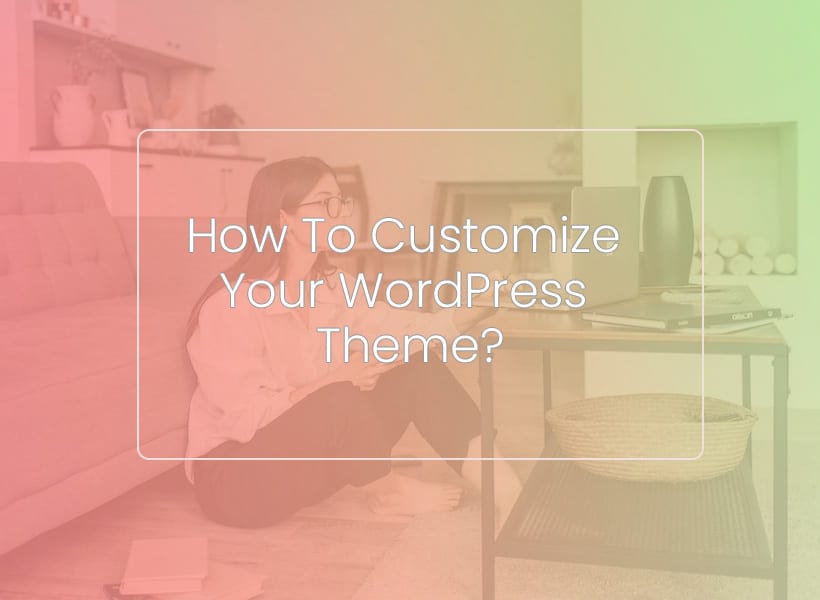
Selon les statistiques des thèmes WordPress, il existe 10 000 thèmes gratuits dans le répertoire des thèmes WordPress et 11 000 thèmes premium en vente sur Envato Elements. Les thèmes les plus populaires ont été téléchargés plus d'un million de fois. Par exemple, Divi est utilisé par plus de 3,8 millions de sites Web tandis que le thème Astra est utilisé par des sites Web du monde entier.
Supposons que vous ayez choisi l'un de ces thèmes WordPress populaires, mais que vous souhaitiez maintenant le personnaliser pour éviter que votre site Web ne se confond avec le site Web utilisant le même thème WordPress. Alors, vous avez décidé de personnaliser votre thème WordPress mais vous ne connaissez pas le processus exact. Ne vous inquiétez pas, nous couvrirons tout le processus de personnalisation de votre thème WordPress dans cet article. Continuez à lire pour en savoir plus.
Pourquoi devriez-vous personnaliser votre thème WordPress ?
1. Différenciez votre site Web
Avec des milliards de sites Web et bien d'autres ajoutés chaque jour, comment pouvez-vous faire en sorte que votre site Web se démarque de la foule ? En personnalisant vos thèmes WordPress, vous pouvez créer un look distinct qui différencie votre site Web du reste de vos concurrents et des autres sites Web sur le Web. Les utilisateurs n'aiment pas les sites Web qui ressemblent à une arnaque bon marché de sites Web populaires. Ils aiment ceux qui se démarquent vraiment.
2. Identité de marque unique
La personnalisation de votre thème WordPress vous donne un contrôle total, tout comme un serveur dédié abordable. Lorsqu'un visiteur visite votre site Web, il sait immédiatement qu'il est associé à votre marque même si le nom de la marque n'est pas mentionné. C'est le pouvoir de l'image de marque.
3. Personnalisation
Un thème WordPress personnalisé vous offre plus de place pour offrir une expérience utilisateur plus personnalisée. De plus, il permet également aux propriétaires de sites Web de choisir les fonctionnalités qu'ils souhaitent sur leur site Web. Cela augmente la satisfaction des propriétaires de sites Web et des visiteurs du site Web. L'ajout de nouvelles fonctionnalités et fonctionnalités est beaucoup plus facile avec un thème WordPress personnalisable.
4. Optimisé pour le référencement
Lorsque vous personnalisez votre thème WordPress, il ne s'agit pas seulement de différents éléments du site Web tels que la mise en page, les polices ou les couleurs. C'est aussi une question de contenu. Les administrateurs de sites Web peuvent écrire des balises de titre optimisées pour le référencement, des méta-titres, optimiser leur contenu pour les mots-clés et utiliser la bonne structure de titre pour faciliter l'exploration, l'indexation et le classement de leur contenu par les moteurs de recherche.
5. Vitesse de chargement plus rapide
La personnalisation de votre thème WordPress peut également vous donner plus de contrôle sur le chargement de votre site Web. Vous pouvez optimiser les images haute résolution, réduire le code et supprimer les fonctionnalités inutiles qui augmentent les temps de chargement de vos pages pour accélérer le chargement de votre site Web. Vous pouvez également passer du serveur VPS partagé ou bon marché de Singapour au meilleur hébergement de serveur dédié pour obtenir une amélioration des performances. Plus votre site Web se charge rapidement, meilleure est l'expérience utilisateur qu'il peut offrir aux visiteurs de votre site Web.
Comment personnaliser votre thème WordPress ?
Voici un processus étape par étape de personnalisation de votre thème WordPress.
1. Configuration du thème WordPress
Voici comment vous pouvez configurer votre thème WordPress à partir de zéro.
- Connectez-vous à votre WordPress et accédez à la section Apparence où vous trouverez l'option Thèmes. Appuyez sur le bouton Ajouter nouveau et téléchargez le fichier de thème. Une fois le téléchargement terminé, appuyez sur le bouton Installer pour installer le thème sur votre site Web.
- Activez le thème pour qu'il devienne visible. Vous pouvez facilement le faire en cliquant sur le bouton Activer sur la vignette du thème présent dans la section Thème.
- Maintenant, vous serez invité à modifier le titre du site, le slogan ainsi que d'autres détails. Pour ce faire, vous pouvez vous rendre dans les rubriques Personnaliser.
2. Personnalisateur WordPress
Une fois que vous avez apporté des modifications textuelles à votre site Web, il est maintenant temps d'apporter des modifications visuelles. Voici comment faire.

- Allez dans Apparence et cliquez sur Personnaliser
- Cela lancera WordPress Customizer
- Vous pouvez modifier la couleur du site, télécharger le logo de votre marque, modifier l'en-tête et le pied de page, modifier la mise en page de votre site Web et même ajouter un code CSS personnalisé pour modifier l'apparence de votre thème.
3. Jouer avec les options de thème
Si vous faites partie de ceux qui aiment la personnalisation, vous pouvez consulter le panneau d'options du thème WordPress que vous avez choisi. Il contient généralement des options de personnalisation supplémentaires. Certains d'entre eux comprennent
- Activer et désactiver la fonctionnalité
- Éléments du menu de navigation, style et mise en page
- Liens vers les médias sociaux
- Post-formatage
- Options de barre latérale et pleine largeur
4. Gestion des plugins
Une fois que vous avez fini de jouer avec les options de thème, il est temps de configurer les plugins WordPress. Les plugins vous permettent d'ajouter des fonctionnalités supplémentaires à votre site Web, améliorant ainsi ses capacités.
- Commencez par sélectionner les plugins dont vous avez besoin pour ajouter les fonctionnalités souhaitées à votre site Web
- Téléchargez et installez ces plugins dans la section Plugins et cliquez sur le bouton Ajouter nouveau. Recherchez le plugin souhaité dans la bibliothèque de plugins WordPress et installez-le. Assurez-vous d'activer les plugins après l'installation pour le rendre fonctionnel.
- Configurez chaque plugin séparément car chaque plugin a ses paramètres uniques, vous pouvez le faire en accédant à la section Plugins ou à une page de configuration dédiée des plugins.
- Enfin, intégrez le plugin, si nécessaire.
5. Gestion des pages et des modèles
Après avoir configuré vos plugins WordPress, vous devez détourner votre attention vers la personnalisation des pages individuelles et des modèles de votre site Web.
- WordPress suit une hiérarchie de modèles, vous devez donc d'abord passer du temps à comprendre son fonctionnement afin de pouvoir identifier les fichiers nécessaires à la personnalisation.
- Créez des modèles de page personnalisés si vous souhaitez une mise en page différente pour chaque page
- Vous pouvez également modifier la mise en page, la conception ou le contenu de pages individuelles en accédant à la section Pages. Choisissez la page que vous souhaitez modifier et effectuez les modifications souhaitées
6. Code personnalisé et extrait
Toujours pas satisfait des options de personnalisation disponibles ? Vous pouvez ajouter un code personnalisé ou un extrait à votre thème WordPress pour lui donner un aspect vraiment personnalisé.
- Avant d'ajouter du code personnalisé, il est fortement recommandé de créer un thème enfant afin que les modifications ne soient pas perdues. Vous pouvez ajouter du code personnalisé et des extraits de code sans vous soucier d'avoir un impact négatif sur le thème parent.
- Vous pouvez ajouter du code personnalisé dans de nombreux langages de programme différents, notamment JavaScript, PHP et CSS, pour n'en nommer que quelques-uns.
- Pour ajouter un code personnalisé ou un extrait, vous pouvez utiliser un plugin appelé Code Snippets ou utiliser un éditeur de code pour modifier les fichiers de thème
7. Tester et prévisualiser
Une fois que vous avez entièrement personnalisé votre thème WordPress, il est maintenant temps de tester les modifications que vous avez apportées.
- Tirez parti de l'option de prévisualisation de WordPress pour voir à quoi ressemble votre site Web
- N'oubliez pas de vérifier la compatibilité entre les navigateurs et la réactivité mobile de votre site Web
- Effectuez des tests d'utilisabilité complets pour vous assurer que les modifications que vous avez apportées améliorent réellement l'expérience utilisateur au lieu de la gâcher.
8. Enregistrez les modifications et effectuez une sauvegarde
Pour minimiser le risque de perdre toutes les modifications que vous avez apportées, il est préférable de :
- L'exportation de vos paramètres de thème vous aidera à restaurer les modifications même si elles sont perdues pendant le processus
- Effectuez une sauvegarde de votre site Web et choisissez une option de stockage de sauvegarde sécurisée, telle qu'un serveur dédié bon marché.
Quel processus suivez-vous pour personnaliser votre thème WordPress ? Partagez-le avec nous dans la section des commentaires ci-dessous.
